
I noen måneder nå som brukere fra hele verden allerede nyte Windows 10 Fall Creators Update. Den siste oppdateringen til Microsofts operativsystem har nådd rundt 600 millioner datamaskiner over hele verden. Har gitt oss nye funksjoner og forbedringer som blir satt stor pris på. En av dem er direkte tilgang til kontaktledelse som du finner på oppgavelinjen.
Det er en funksjon som er ganske diskret (mange vet ikke engang at det eksisterer), men at det kan være nyttig. Selv om det for mange andre Windows 10-brukere ikke er nyttig. For hva de kanskje vil ha fjern denne tilgangsknappen direkte. Den gode delen er at det er mulig.
Således, Vi skal vise deg hvordan du kan eliminere denne direkte tilgangen til kontaktledelsen. På denne måten har du mer ledig plass på oppgavelinjen. Plass som du kan bruke etter eget ønske. Hva mer, denne prosessen er enkel. Vi trenger ganske enkelt å utføre noen få trinn.
Først av alt må vi få tilgang til systeminnstillinger. Derfor klikker vi på den hjulformede knappen i startmenyen, den som vises når du klikker på Windows-symbolet nederst til venstre på skjermen. Når vi har åpnet konfigurasjonen, vi går til tilpasningsdelen.
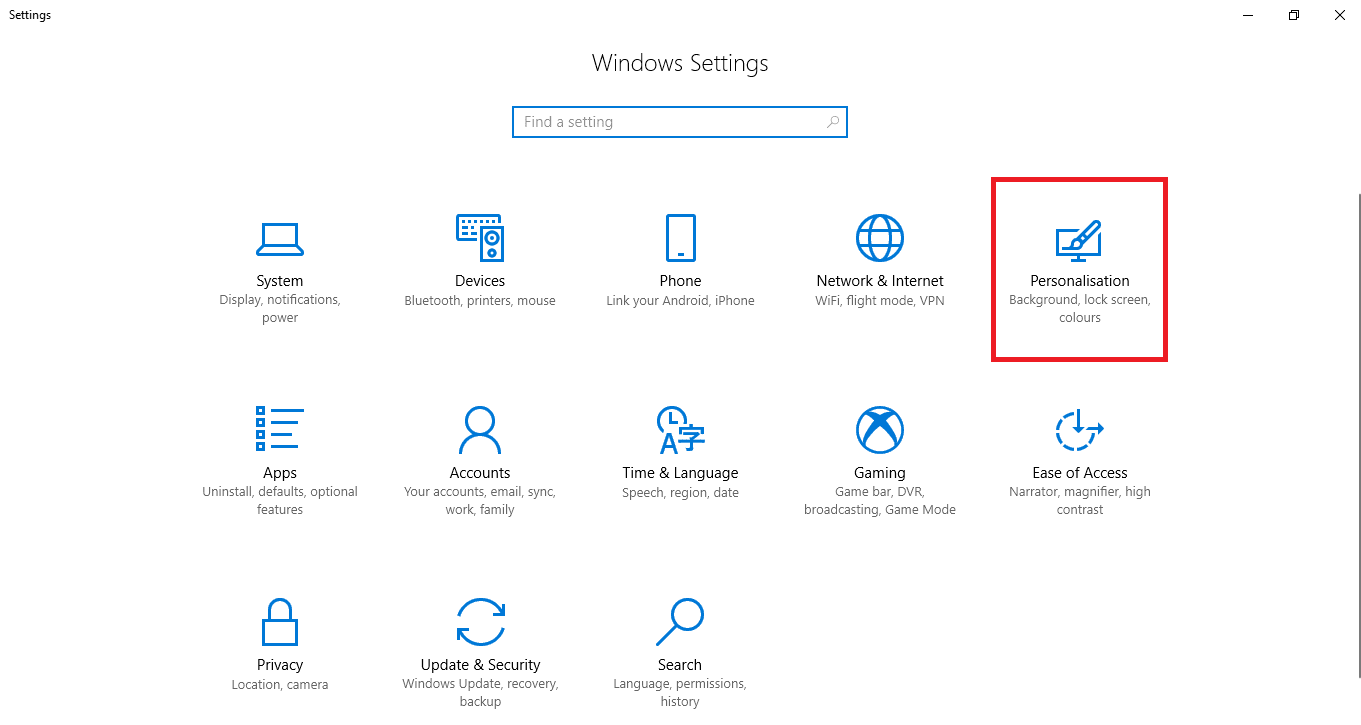
Vi får da tilgang til personalisering, og vi får en ny skjerm. Til venstre er det en meny med forskjellige alternativer. Det siste av disse alternativene som vises i denne menyen er barra de tareas. Så vi må klikke på dette alternativet. Ved å gjøre dette får du en rekke forskjellige seksjoner. Du må gå ned og se etter kontaktalternativet. Siden det er den vi må bruke.
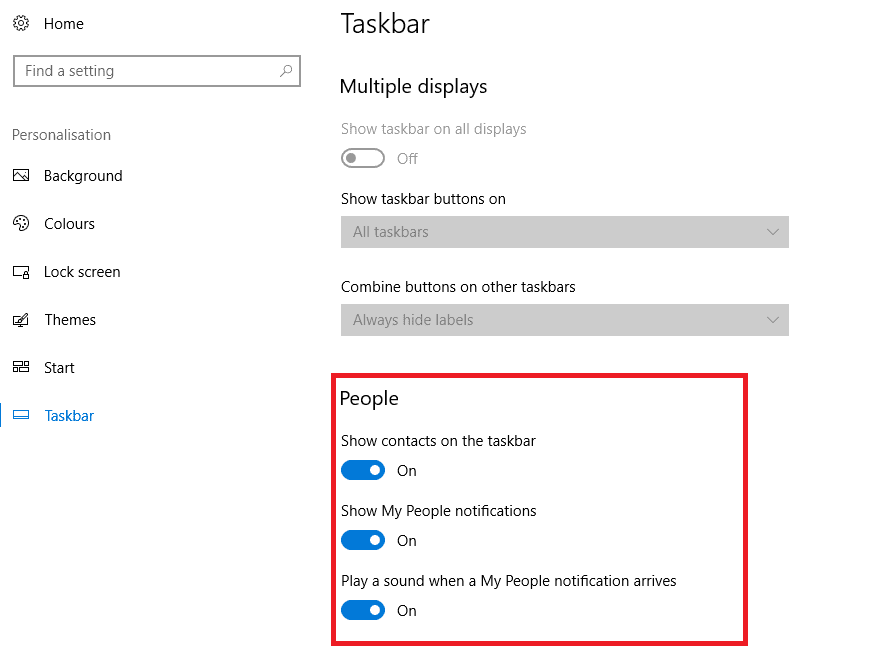
Vi ser det Det første alternativet som kommer ut er å vise kontakter i oppgavelinjen. Som standard er dette alternativet aktivert. Så vår oppgave er å bare deaktivere dette alternativet. Så vi må bare trykk på knappen og deaktiver den.
Således, snarvei til kontaktledelse i oppgavelinjen forsvinner. I tilfelle du vil aktivere den igjen i fremtiden, er prosessen den samme. Av det du kan se at det er enkelt å aktivere og deaktivere dette tilgang til kontakter som Windows 10 Fall Creators Update har angitt.